OBS Studio 推流软件在直播中的应用
1、打开软件,默认的录制内容为整个显示器的画面,如下图

2、增加录制源
点击“来源”工具中的加号按钮,在弹出的菜单中选择“窗口捕获”,这样我们就能录制指定软件的画面
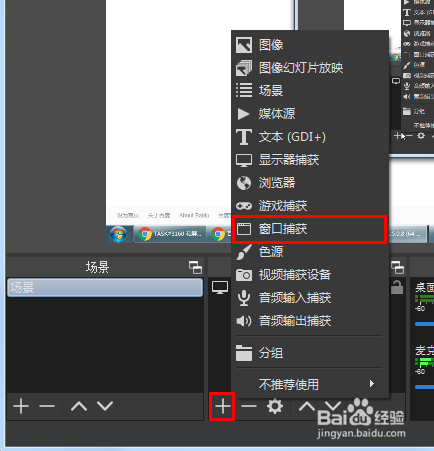
3、创建源
第一步给新建的源设置名称
第二步给新建的源指定软件,默认是当前激活的一个软件窗口
预览新建的源的画面,如下图
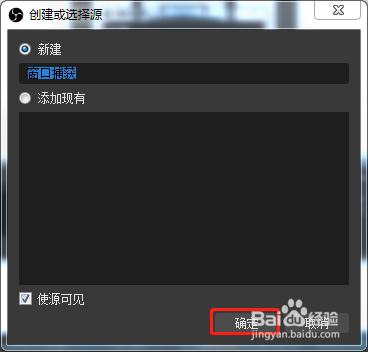
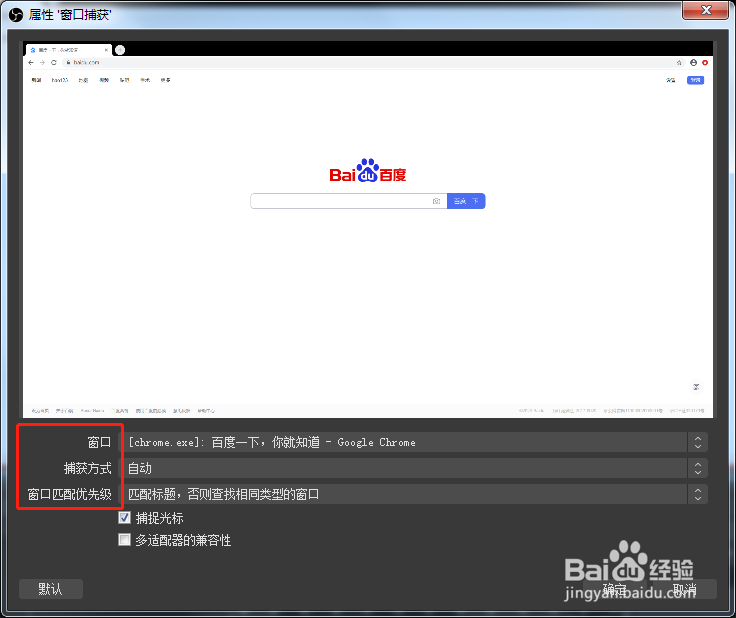
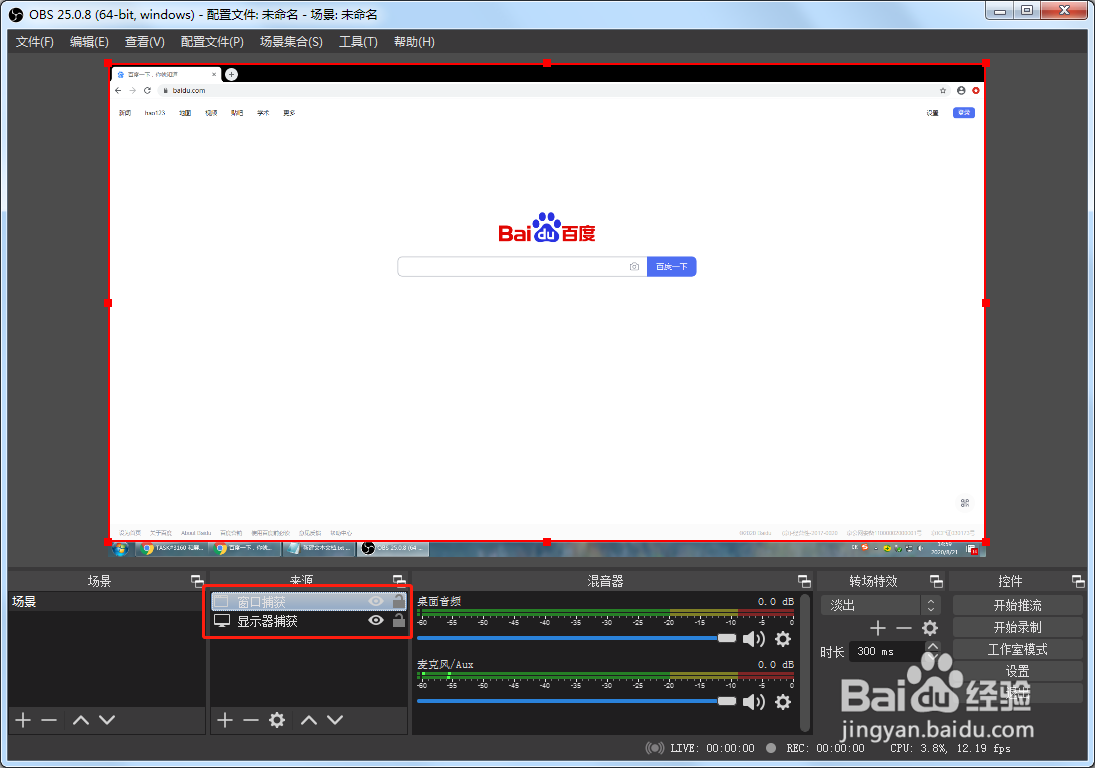
4、设置推流地址
在“控件”工具栏中,点击“设置”
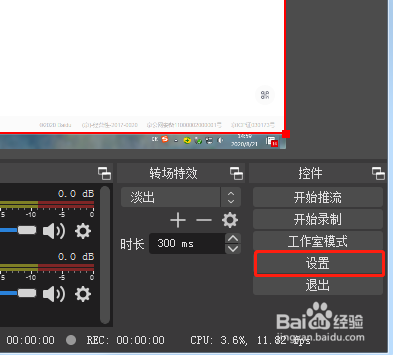
5、在打开的设置窗口中,点击左边的推流选项,输入服务器的串流密钥(在直播平台里有)
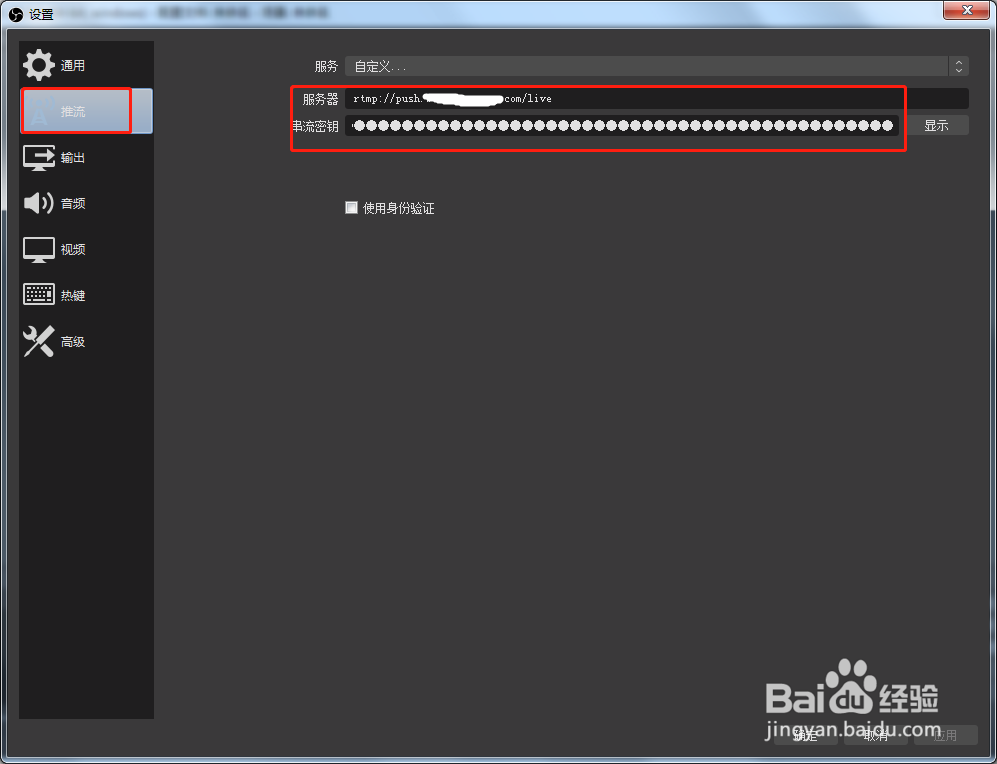
6、开始推流
在“控件”工具栏中,点击“开始推流”,这样在直播前台页面就能看到画面了。
然后在“控件”工具栏中,点击“停止推流”,就停止直播了,如下图

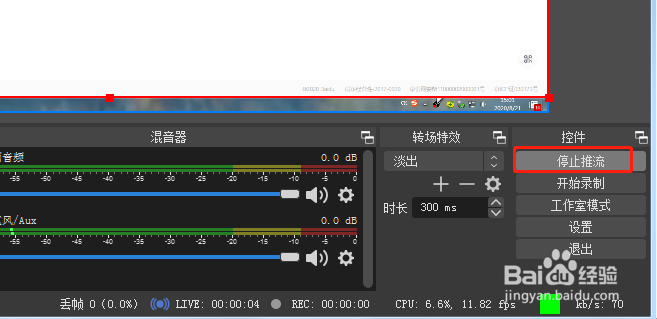
声明:本网站引用、摘录或转载内容仅供网站访问者交流或参考,不代表本站立场,如存在版权或非法内容,请联系站长删除,联系邮箱:site.kefu@qq.com。
阅读量:132
阅读量:27
阅读量:178
阅读量:134
阅读量:171